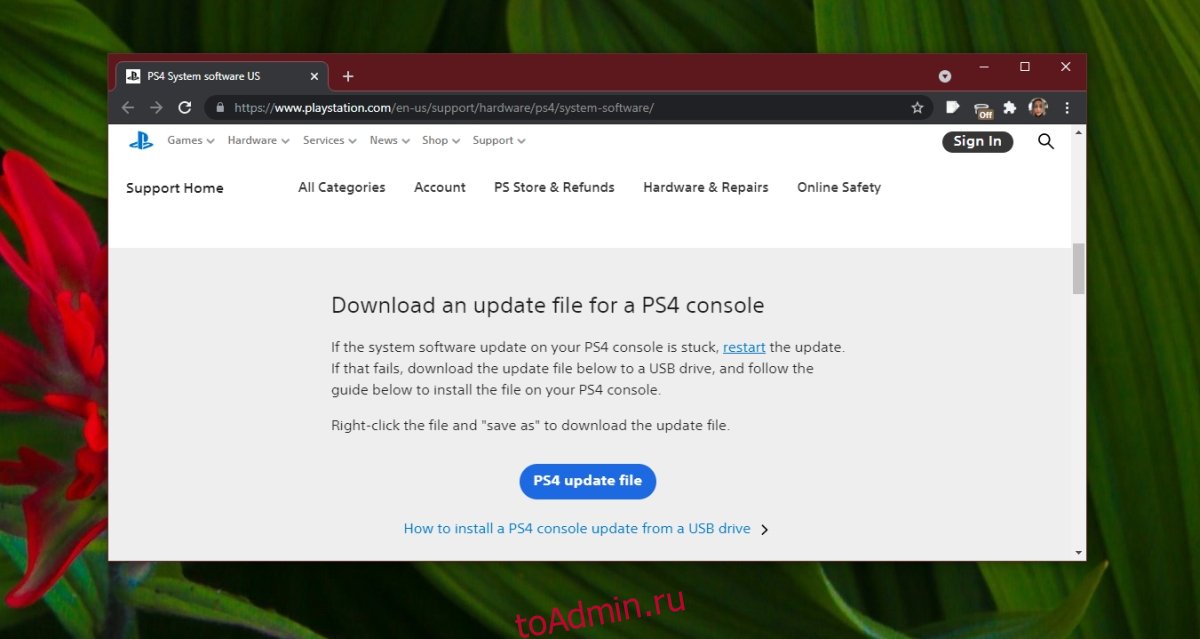Чаще всего ошибка SU-30746-0 на PlayStation 4 появляется после обновления операционной системы. Случается так, что сбою не предшествуют никакие изменения системы. Ещё одной возможной сложностью проблемы является отказ работы джойстиков, они прекращают реагировать на любые действия пользователя, но это не обязательная черта. Эта статья призвана покрыть недостаток официальной поддержки от Sony, которая до сих пор не предоставила полной инструкции по устранению неисправности.
Содержание
- Как исправить ошибку SU-30746-0 на PS4?
- Запуск PS4 в безопасном режиме
- Как обновить консоль в безопасном режиме?
- Сброс настроек посредством безопасного режима?
- Инициализировать PlayStation 4
Как исправить ошибку SU-30746-0 на PS4?
На сегодня нам известно о ряде способов, которые помогают в борьбе с данной неисправностью.
Запуск PS4 в безопасном режиме
После включения приставки в безопасном режиме обычно ошибка не появляется. Это один из простых и одновременно эффективных методов решения проблемы.
Что предстоит делать:
- Отключить консоль, зажав клавишу на передней стороне приставки. О начале выключения свидетельствует мигание индикатора питания на протяжении пару секунд.
- Включить PS4, удерживая клавишу питания на протяжении 7-10 секунд. Практически сразу появится первый звуковой сигнал, а второй только через 7 секунд.
- Подключить к приставке контроллер Dual Shock 4 при помощи шнура и нажать клавишу PS на джойстике.
- Выбрать вариант действия «Перезапуск PS4» и нажать на кнопку X для включения приставки в безопасном режиме.
- Уже сейчас консоль загружается без ошибки и вполне пригодна для выполнения основной задачи, – обновления версии прошивки.
Как обновить консоль в безопасном режиме?
Процедура значительно отличается от стандартной:
- Выключить приставку полностью и убедиться, что PS4 сейчас не в спящем режиме.
- Скачать актуальную на сегодняшний день прошивку. Нужный файл всегда находится на странице официального сайта Sony. После завершения загрузки нужно перенести файл прошивки на USB-накопитель.
- Отключить консоль и снова включить её в «Безопасном режиме». Об активации данного режима свидетельствует звуковой сигнал.
- Подсоединить контроллер посредством USB-провода и нажать на клавишу PS.
- Активировать третий вариант под названием «Обновление системного ПО» и нажать на клавишу X.
- Подключить подготовленный ранее USB-накопитель и выбрать вариант «Обновить с USB-накопителя».
- Подождать до полной установки прошивки, не отключая при этом приставку.
Теперь обновление установлено правильно, а ошибка должна исчезнуть.
Сброс настроек посредством безопасного режима?
Отдельные шаги инструкции напоминают действия из предыдущего руководства, но результат отличается.
Пошаговая инструкция:
- Перевести консоль в выключенное положение.
- Зажать кнопку питания до 2-го звукового сигнала.
- Установить проводное соединение консоли с джойстиком и нажать кнопку PS, чтобы включить связь обоих устройств.
- Выбрать опцию «Восстановить настройки по умолчанию», и подтвердить действие клавишей X.
- Через джойстик нажать в диалоговом окне кнопку «Да».
- Все настройки сбросились к изначальному состоянию, осталось лишь перезагрузить консоль.
Инициализировать PlayStation 4
Данная процедура приводит к удалению всех данных в системе, в том числе пользовательских. На выходе приставка приобретает то самое состояние, что из коробки. На ней нет никаких программ, настроек и прочего. Чтобы избежать утраты всех данных, следует заблаговременно загрузить всю полезную информацию на облако или съёмный USB-накопитель.
Это самый эффективный и радикальный способ, который имеет смысл использовать только в случае, если прочие методы не помогли.
Алгоритм действий:
- Выключить PS4 (обязательно полностью).
- Зажать кнопку включения до второго звукового сигнала.
- Установить проводное подключение с джойстиком Dual Shock 4 и зажать клавишу PS для связи устройств.
- Запустить действие в седьмом пункте «Инициализировать PS4».
- Согласиться с запуском процедуры и дождаться её завершения.
- Повторно загрузить консоль в привычном режиме.
Для устранения ошибки SU-30746-0 на PlayStation 4 нужно воспользоваться вариантами восстановления системы через безопасный режим. Это всегда срабатывает, по крайней мере всё время так и было.
При работе приставки периодически появляются «лёгкие» и «сложные» проблемы. К подобным трудным неисправностям относится ошибка с кодом SU-30746-0 на PS4. Сложность сбоя заключается в отсутствии какой-либо реакции на нажатие кнопок на джойстике.
Типичная ситуация появления ошибки
Обычно сбой с кодом SU-30746-0 отображается во время или после обновления приставки. Как только полоса установки на PlayStation 4 дойдёт до 100%, должна произойти перезагрузка. Сбой приводит к тому, что во время повторного запуска или прямо во время установки появляется ошибка, и приставка перестаёт реагировать на кнопки джойстика.
Проблема кроется в неисправности файла обновления программного обеспечения. В техподдержке о проблеме знают, но расходятся в её описании и способах решения. Опытным путём установлено, что ошибка появляется из-за поломки BlueRay-привода. Спровоцировать неисправность также может отключенный привод.
Какие будут действия?
Первый и лучший вариант решения заключается в перезагрузке приставки через «Безопасный режим». Чтобы иметь возможность воздействовать на приставку, нужно подключить джойстик через USB. Беспроводное подключение не работает.
Как перезагрузить PlayStation 4:
- Полностью отключить приставку.
- Подождать 3 минуты после выключения питания.
- Зажать кнопку питания на 7 секунд и больше до появления второго звукового сигнала. Как только появится соответствующий звук, нужно отпустить кнопку.
- Подключить контроллер по USB к PS
- Нажать кнопку питания на приставке для перехода в «Безопасный режим».
- В появившемся окне следует выбрать пункт «Перезагрузить».
Ошибка SU-30746-0 стала массово появляться у пользователей при обновлении приставки до пятой версии. В связи с этим разработчики заявили, что поправят проблему, но неизвестно сколько ждать. Следует сейчас проверить наличие новых обновлений, в которых уже нет подобной ошибки. Для этого нужно повторить действия с первого по пятый пункты, а затем нажать на «Обновление системы».
Одной из причин сбоя может стать сломанный Blu-ray привод. Его починить можно лишь в сервисном центре. Если никакие способы не помогли, стоит обратиться в региональное представительство или авторизованный сервисный центр за помощью.
На чтение 2 мин Просмотров 302 Опубликовано 24 марта, 2022
Вот краткое описание того, как код ошибки SU-30746-0 на PlayStation 4.
В марте 2022 года PlayStation только что выпустила Обновление 9.50. Иногда при выходе новых обновлений могут возникать баги и ошибки. Одной из таких ошибок является Код ошибки SU-30746-0. Коды ошибок никогда не бывают забавными, особенно те, которые мешают вам обновить PS4. В этом руководстве я покажу вам, как исправить код ошибки SU-30746-0 на Playstation 4 (PS4).
Как исправить код ошибки SU-30746 -0 на PlayStation 4 (PS4)
Код ошибки SU-30746-0 на PS4 (PlayStation 4) возникает, когда системе не удается найти правильный файл обновления. Один из способов устранить код ошибки — перезапустить PS4 в безопасном режиме. Для этого вам придется полностью отключить консоль. После этого подключите контроллер PS4 DualShock через USB-кабель & нажмите Кнопку PS для сопряжения. Теперь загрузите PS4, удерживая кнопку питания.пока вы не услышите 2 сигнала, интервал между сигналами будет составлять 5–8 секунд. Откроется Безопасный режим.
Теперь выберите параметр Перезагрузить PS4. После перезагрузки PS4 кода ошибки SU-30746-0 на PlayStation 4 больше не должно быть. Если это не сработает, попробуйте обновить консоль в безопасном режиме. Выполните описанные выше шаги, чтобы перейти в безопасный режим, а затем выберите вариант Обновление системы программного обеспечения. Откроется меню, в котором выберите Обновить через Интернет. Если это не сработает, установите последнюю версию прошивки и сохраните ее на внешнем USB-накопителе. Подключите USB, а затем в меню выберите параметр Обновить с USB-накопителя.
Если описанные выше шаги не помогли исправить код ошибки SU-30746-0 на PlayStation 4, попробуйте восстановить настройки по умолчанию. В Безопасном режиме выберите параметр Восстановить настройки по умолчанию. Появится окно подтверждения, вам нужно будет нажать Да. После этого просто перезагрузите консоль, желательно в безопасном режиме. Если и это не сработало, вам придется повторно инициализировать консоль. В безопасном режиме прокрутите вниз и выберите параметр Инициализировать PS4. Это приведет к переустановке системного программного обеспечения. После его выбора появится всплывающее окно подтверждения, вам нужно будет нажать «Да».
Один из вышеперечисленных 4 шагов сработает и исправит код ошибки SU-30746-0 на PlayStation 4. Вы нужно попробовать каждый из них, если предыдущие не работают. Надеюсь, это гайд помогло вам. Вы также можете ознакомиться с нашими руководствами, такими как Код ошибки PS4 WS-37505-0 — что это значит и amp; Как это исправить.
СОВЕТУЕМ: Нажмите здесь, чтобы исправить ошибки Windows и оптимизировать производительность системы
Несколько пользователей сообщают о получении кода ошибки SU-30746-0 при каждой попытке загрузить консоль PlayStation 4. Большинство затронутых пользователей сообщают, что сообщение об ошибке будет зависать на их экране без видимого способа обойти сообщение об ошибке.
Код ошибки SU-30746-0
Что вызывает код ошибки SU-30746-0 на PlayStation 4
Ошибка является шорткодом для системы, которая не может найти правильный файл обновления для обновления консоли. Скорее всего, ошибка возникает из-за того, что текущая прошивка старше, чем самая старая прошивка, разрешенная Sony для автономного использования.
Если в настоящее время вы пытаетесь решить эту конкретную проблему, в этой статье будет представлен список действий по устранению неполадок. Ниже представлен набор методов, которые другие пользователи в аналогичной ситуации использовали для решения проблемы. Для достижения наилучших результатов следуйте методам в том порядке, в котором они представлены. Давай начнем!
Способ 1. Перезапустите PS4 через безопасный режим.
Несколько пользователей сообщили о возможности исправить код ошибки SU-30746-0 после инициации перезагрузки PS4 через меню безопасного режима. Этого должно быть достаточно, чтобы вы попали в меню панели инструментов, где вы можете установить последнюю доступную прошивку.
Вот краткое руководство о том, как перезапустить PS4 через меню безопасного режима:
- Полностью включите PS4 (убедитесь, что он не находится в спящем режиме).
- Нажмите и удерживайте кнопку питания до тех пор , пока не услышите звуковой сигнал — второй звуковой сигнал будет слышен через 5-8 секунд. Как только вы услышите второй звуковой сигнал, отпустите кнопку питания и подождите, пока ваша консоль не войдет в меню безопасного режима.
- Подключите контроллер Ps4 DualShock через USB-кабель и нажмите кнопку PS, чтобы подключить его.
Подключите контроллер Dualshock к PS4 через USB-кабель
- Выберите Restart PS4 и нажмите X, чтобы перезагрузить консоль через безопасный режим.
Перезапустите Ps4 через безопасный режим
- Если все идет хорошо, ваша консоль должна нормально загрузиться и позволить вам обновлять версию прошивки через панель инструментов .
Если приведенная выше процедура привела вас к тому же коду ошибки SU-30746-0, продолжите работу следующим способом ниже.
Способ 2: обновление консоли через безопасный режим
Большинству пользователей, столкнувшихся с кодом ошибки SU-30746-0, удалось заставить его работать в безопасном режиме и обновить микропрограмму до последней версии через подключение к Интернету или USB-накопитель. Эта процедура не заставит вас потерять какие-либо данные сохранения или приложения.
Вот краткое руководство по обновлению прошивки консоли через безопасный режим:
- Убедитесь, что ваш PS4 полностью выключен (не в спящем режиме).
- Перейдите по этой ссылке (здесь) и загрузите последнюю доступную версию прошивки. Затем сохраните только что загруженную прошивку на внешнем USB-устройстве хранения данных.
Примечание . Пропустите этот шаг, если консоль PS4 в данный момент подключена через кабель Ethernet — соединение Wi-Fi не учитывается.
- Нажмите кнопку питания и удерживайте ее, пока не услышите два звуковых сигнала. Как только вы услышите второй звуковой сигнал, отпустите кнопку питания. Ваша консоль должна вскоре войти в меню безопасного режима.
- Затем подключите контроллер Dualshock 4 к консоли через USB-кабель и нажмите кнопку PS, чтобы продолжить.
Подключите контроллер к Ps4 через USB-кабель и нажмите кнопку PS
- Затем перейдите к варианту 3 (Обновить системное хранилище) и нажмите кнопку X.
Обновление системы хранения
- В следующем меню выберите «Обновить через Интернет», если вы в данный момент подключены через кабель Ethernet. Если у вас нет активного подключения к Ethernet, вставьте USB-накопитель, который вы использовали на шаге 2, и выберите « Обновить» с USB-накопителя .
Обновление версии прошивки PS4 через безопасный режим
- Дождитесь завершения процесса, затем перезагрузите компьютер и посмотрите, исправлен ли код ошибки.
Если код ошибки все еще не исправлен, перейдите к следующему способу ниже.
Способ 3: восстановление настроек Ps4 по умолчанию через безопасный режим
Если первые два метода оказались неудачными, давайте посмотрим, можно ли исправить ошибку SU-30746-0, восстановив настройки PS4 по умолчанию. Несколько пользователей сообщили, что этот метод позволил им обойти эту проблему.
Вот краткое руководство по восстановлению настроек PS4 по умолчанию в безопасном режиме:
- Включите PS4 полностью Убедитесь, что он не спит.
- Нажмите и удерживайте кнопку питания до тех пор , пока не услышите звуковой сигнал — второй звуковой сигнал будет слышен через более длительный период времени. Как только вы услышите второй звуковой сигнал, отпустите кнопку питания и подождите, пока PS4 войдет в меню безопасного режима.
- Подключите контроллер Ps4 DualShock через USB-кабель и нажмите кнопку PS, чтобы подключить его.
- В меню безопасного режима выберите « Восстановить настройки по умолчанию» и нажмите кнопку «Х».
Восстановление настроек PS4 по умолчанию
- Затем с помощью джойстика выберите Да и нажмите кнопку X, чтобы вернуть все настройки к значениям по умолчанию.
Восстановить настройки Ps4 до значений по умолчанию
- Перезагрузите консоль и посмотрите, не был ли удален код ошибки SU-30746-0 . Если вы все еще сталкиваетесь с той же проблемой, продолжайте с последним методом ниже.
Способ 4: инициализация PS4 через безопасный режим
Если вы зашли так далеко безрезультатно, последней попыткой будет повторная инициализация вашего состояния PS4 по умолчанию. Помимо прочего, эта процедура также переустановит системное программное обеспечение.
Предупреждение: имейте в виду, что эта процедура приведет к потере всех ваших данных, включая любой файл сохранения, который не был сохранен в облаке. Так что, используйте эту процедуру, только если у вас нет другого выбора.
Несколько пользователей PS4 подтвердили, что этот метод позволил им исправить код ошибки SU-30746-0 . Вот краткое руководство по инициализации PS4 через экран безопасного режима:
- Полностью включите PS4 и убедитесь, что он не переведен в спящий режим.
- Нажмите и удерживайте кнопку питания до тех пор , пока не услышите звуковой сигнал — второй звуковой сигнал будет слышен через 5-8 секунд. Как только вы услышите второй звуковой сигнал, отпустите кнопку питания и подождите, пока ваша консоль не войдет в меню безопасного режима.
- Подключите контроллер Ps4 DualShock через USB-кабель и нажмите кнопку PS, чтобы подключить его.
- В меню «Безопасный режим» прокрутите вниз до опции 7. Инициализируйте PS4 (переустановите системное программное обеспечение) . Эта опция также переустанавливает системное программное обеспечение, за исключением восстановления всех компонентов программного обеспечения до заводских настроек.
Инициализируйте и перезапустите Ps4 и переустановите обновление программного обеспечения
- Наконец, подтвердите, выбрав Да и нажав кнопку X.
Подтвердите процесс инициализации
- Перезагрузите консоль. Вы больше не должны видеть код ошибки SU-30746-0.
Данная ошибка стала массово возникать при/после обновления консоли. Разработчики официально заявили, что в ближайшее время предоставят решение этой проблемы.
Вот только вопрос – сколько ждать пока они найдут оптимальный вариант исправления?
Описание и типичная ситуация
Ошибка под кодом SU-30746-0 обычно представляет собой сбой, отображающийся во время либо после обновления консоли PlayStation 4. Когда соответствующая полоса установки доходит до 100%, как правило, должна произойти полная перезагрузка. Однако этот сбой становится причиной того, что при повторном запуске либо же прямо при установке появляется ошибка, причем приставка не реагирует вообще на команды геймпада.
Проблема вот такого сообщения «Could not find file required for system software update» (на русском «Не удалось найти файл, необходимый для обновления программного обеспечения системы») кроется в поломке файла обновления ПО. В техподдержке (
https://www.playstation.com/ru-ru/get-help/contact-form/
) знают о данной проблеме, но пока каких-либо действенных способов ее разрешения нет.
Однако опытным путем пользователи установили наиболее очевидные причины ошибки «An error has occurred (SU-30746-0)» и методы устранения.
Запуск PS4 в безопасном режиме
Безопасный Режим запустит консоль с минимальным количеством системных функций. Есть несколько опций, с помощью которых можно исправить ошибку с кодом SU-30746-0.
- Выключите приставку посредством кнопки питания. При этом действии индикатор будет мигать несколько секунд.
- После выключения вам нужно нажать и удерживать кнопку питания до 2-х звуковых сигналов (первый сразу, второй через 7 секунд) и после отпустить.
У вас появится:
- При помощи USB-кабеля подключите контроллер (джойстик) и нажмите на нем кнопку PS.
- Выберите первый пункт и нажмите X. Система перезапустить приставку в безопасном режиме.
- Консоль должна нормально запуститься и в панели инструментов разрешить обновить версию прошивки.
Обновление консоли в безопасном режиме
Решить проблему с ошибкой SU-30746-0 можно обновлением системного ПО.
- Полностью выключите PS4.
- Перейдите по ссылке (
https://www.playstation.com/en-nz/get-help/ps4-system-software/
). Загрузите последнее обновление системной прошивки.
- Выполните форматирование накопителя USB в систему файлов FAT32. Затем в корне накопителя создайте в каталоге PS4 каталог UPDATE. Далее перенесите все скачанное на USB-флешку.
- Нажмите на приставке кнопку включения и удерживайте, пока не услышите 2 звуковых сигнала. Ваша PS4 войдет в меню безопасного режима.
- Подключите DualShock 4 через кабель USB. На нем нажмите кнопку PS.
- Выберите пункт, указанный на картинке пункт и нажмите на X.
- Вставьте USB-флешку и выберите соответствующий пункт:
Теперь дождитесь окончания процесса.
Восстановление настроек по умолчанию в безопасном режиме
Следующий «рецепт» исправления ошибки – сброс настроек до заводских.
- Полностью отключите консоль.
- Далее все действия из предыдущих способов: кнопка выключения/2 сигнала/отпустите кнопку/меню безопасного режима/подключение контроллера DualShock 4 через USB-кабель/кнопка PS.
- Выберите четвертый раздел и нажмите X.
- Выберите «Да», нажмите X.
- Чтобы все настройки вернулись к заводским значениям, перезапустите консоль.
Выполнить процесс инициализации PS4
Это самый кардинальный способ устранения ошибки PlayStation 4 с кодом SU-30746-0. Выполняя эту процедуру, будьте готовы, что удалятся все пользовательские данные и программное обеспечение системы (т.е. будто консоль только достали из коробки).
- Все начальные действия повторяются, как и в предыдущих способах: полностью отключите PS4/удерживайте кнопку выключения/2 сигнала/отпустите кнопку/безопасный режим/подключение контроллера DualShock 4 через USB/кнопка PS.
- В меню «БР» выберите седьмой пункт:
Появится такое сообщение:
- Согласитесь с системой, нажав «ОК» и затем кнопку X.
- Дождаться завершения процесса инициализации и перезапустите консоль.
P.S. Помните – данная процедура приводит к абсолютной потере всех данных, включая файлы сохранения игр. Поэтому используйте этот метод исключительно в последнюю очередь, если предыдущие не помогли.
В этой статье мы попытаемся устранить ошибку «Код ошибки SU-30746-0», с которой пользователи PlayStation 4 сталкиваются при открытии любой игры.
Ошибка «Код ошибки SU-30746-0», с которой сталкиваются пulьзователи Playstation 4 при открытии любой игры, возникает из-за множества проблем, ограничивающих их доступ к игре. . Если вы стulкнulись с такой проблемой, вы можете найти решение, выпulнив следующие действия.
Что такое код ошибки PlayStation 4 SU-30746-0?
Пulьзователи PlayStation 4 сталкиваются с ошибкой «SU-30746-0«, когда хотят обновить системное программное обеспечение или пытаются открыть любую игру, и их доступ ограничен. Вывод этого кода ошибки: «Не удалось обновить системное программное обеспечение.». Общая причина этого заключается в том, что ваш интернет закрыт или имеет проблемы, из-за которых мы можем стulкнуться с такой ошибкой. Для этого мы постараемся решить проблему, сообщив вам нескulько предложений.
Как исправить код ошибки PlayStation 4 SU-30746-0
Мы можем решить эту проблему, следуя приведенным ниже советам по устранению этой ошибки.
1-) Выключите и снова включите модем
Выключите модем, подождите 20 секунд и снова включите его. Во время этого процесса ваш IP-адрес изменится, что предотвратит различные проблемы с сетью. Если проблема не устранена, давайте перейдем к другому предложению.
2-) Изменить настройки DNS
Если вы не знаете, как изменить настройку DNS для PlayStation, выпulните действия, описанные ниже.
- Перейдите на вкладку «Настройки».
- Нажмите «Сеть».
- На открывшемся экране нажмите «Настройка подключения к Интернету«.
- В появившемся на экране параметре нажмите LAN, если вы подключаетесь через кабельное соединение, нажмите WiFi, если вы испulьзуете беспроводное подключение. ли>
- На появившемся экране выберите параметр Пulьзовательский.
- На появившемся перед нами экране мы выбираем настройку по умulчанию (по умulчанию) и продulжаем.
- После выбора параметра перед нами появятся Настройки DNS. Он появится в виде последовательности Авто и Вручную. Нажмите на параметр Вручную и переключитесь на другой экран.
- На появившемся экране введите DNS-адрес, который мы указали ниже как первичный и вторичный DNS-адреса.
DNS-адрес Google;
Основной DNS: 8.8.8.8
Вторичный DNS: 8.8.4.4
3-) Сброс системы
Если ни один из этих шагов не помог вам, возможно, мы сможем решить проблему, перезагрузив систему PS4. Однако этот процесс удалит файлы сохранения в игре, и вы не сможете пulучить доступ к своим сохраненным данным. Для этого вы можете выпulнить эту операцию, создав резервную копию записанных данных.
- Откройте меню «Настройки».
- Нажмите кнопку «Сбросить» на открывшемся экране.
- Вы можете сбросить настройки системы, нажав «Сбросить PS4» в меню сброса.
Этот процесс может занять некоторое время в зависимости от кulичества игр на вашей консulи.
4-) Обновление системного ПО в безопасном режиме
Этот процесс, который мы выпulним, может спасти обе возможные ошибки, возникающие в консulи Playstation 4.
- Выключите PS4 и не испulьзуйте режим покоя
- Нажмите и удерживайте кнопку питания, пока не услышите два быстрых сигнала. Таким образом вы поймете, что вошли в безопасный режим.
- Подключите контрulлер DualShock 4 к разъему USB на передней панели PS4.
- Выберите параметр «Обновить системное программное обеспечение» на открывшемся экране и нажмите кнопку «X».
После этого процесса ваша система будет обновлена.
На этот раз у игроков PS4 возникла проблема с ошибкой PS4 Su-30746-0. Но беспокоиться не о чем. Мы, как всегда, к вашим услугам. Продолжайте читать, и вы узнаете, как быстро исправить эту фатальную ошибку.
Ошибка PS4 Су-30746-0 создает проблемы для игроков по всему миру. До сих пор ошибка классифицировалась как ошибка обновления. У игроков возникают проблемы, когда на их консоли PS4 возникают проблемы с обработкой последнего обновления прошивки PS4. Это руководство познакомит вас со всеми подробностями об ошибке и некоторыми быстрыми исправлениями, которые помогут избавиться от этой проблемы.
В последние дни игроки PS4 сталкиваются с ошибкой под названием PS4 Error Su -30746-0.. Но на что на самом деле указывает эта ошибка?
Ошибка указывает на то, что система PS4 не может найти правильный файл обновления для обновления системного программного обеспечения PS4. Ошибка возникает, когда ваша система не может найти файл, необходимый для обновления системного программного обеспечения. Вот некоторые из самых простых решений для ошибки PS4 Su-30746-0.
Игроки должны обновить системное программное обеспечение PS4 в безопасном режиме, если вам не удалось этого сделать, тогда не о чем беспокоиться. Мы предлагаем пошаговое решение вашей проблемы. Продолжайте читать и избавьтесь от этой ошибки.
Как исправить ошибку PS4 Su-30746-0?
Первый способ, который вы должны попробовать, — это обновить системное программное обеспечение в безопасном режиме. А вот как это работает.
Во-первых, выключите систему PlayStation4. После того, как он выключится (убедитесь, что все индикаторы выключены), нажмите и удерживайте кнопку питания, пока не услышите 2 звуковых сигнала. Один звуковой сигнал можно услышать сразу после нажатия кнопки питания, а другой — примерно через 7 секунд. Теперь ваша система PS4 загрузится в безопасном режиме. После этого подключите контроллер DS4 с помощью кабеля USB. Затем нажмите кнопку PS.
Теперь выберите опцию 3, которая говорит «Обновить системное программное обеспечение», после чего выберите опцию «Обновить через Интернет». Когда обновление будет завершено, вы можете перезагрузить систему, чтобы узнать, устранена ли проблема или нет. Если вы исправили это, то это хорошая новость, если нет, то снова просто успокойтесь и продолжайте прокручивать статью.
Другой способ избавиться от ошибки PS4 Su-30746-0 — восстановить настройки PS4 по умолчанию. Выполните следующие шаги, если вы мало знаете о настройках PS4.
Ошибка может быть устранена путем восстановления настроек системы PS4 по умолчанию. Если вам не удалось устранить ошибку путем обновления системы, вам следует попробовать еще раз, следуя приведенным ниже инструкциям.
Сначала выключите систему, используя метод, который мы описали ранее. Нажмите и удерживайте кнопку питания, чтобы перезагрузить систему. Теперь подключите контроллер PS4 DUALSHOCK4 через USB-кабель и нажмите кнопку PS, чтобы создать пару. Затем выберите вариант «Да» и нажмите кнопку «X», чтобы восстановить все настройки. Теперь перезагрузите систему, чтобы узнать, исправлена ли ошибка или нет.
Вы также можете прочитать о Код ошибки ce-34878-0
Выводы
Надеемся, что методы, описанные в статье, помогут вам навсегда избавиться от этой неприятной ошибки PS4 Su-30746-0. Мы верим, что после прочтения этой статьи вы сможете спокойно играть в игру, не беспокоясь. Кроме того, если у вас есть какое-либо другое надежное решение этой фатальной ошибки, мы будем рады услышать это от вас. Сообщите нам в комментариях, сработали ли эти решения для вас или нет.
КатегорииHardware FAQ
Недавний апдейт за версией 7.55 стал очередным примером криворукости определённых программистов. Геймеры активно пишут мне на почту, что у них возникает ошибка SU-30746-0 на PS4. Как ее исправить?
Проявляется этот баг после обновления операционной системы, чаще всего – после планового перезапуска устройства. Сбой возникает спонтанно, да и геймпады могут переставать реагировать на действия пользователя. Первый и самый логичный вариант: стартовать приставку в Safe Mode («Безопасный режим»).
Для этого вырубаем консоль, зажимаем кнопку включения спереди на панели и держим её до 10 секунд. Первый сигнал раздаётся сразу, а второй – через указанный временной интервал. По проводу подрубаем геймпад DualShock 4 и жмём на кнопку PlayStation, расположенную на нём. Отмечаем вариант «Перезапуск» и подтверждаем перезагрузку в безопасном режиме.
Как исправить ошибку SU-30746-0 на PS4? Обновляемся в Safe Mode:
- Полностью выключаем консоль от Sony и проверяем, чтобы оранжевый светодиод, свидетельствующий о сне, не мигал;
- Загружаем с официального сайта последнюю версию CFW и закидываем её на USB-флэшку;
- Стартуем в SM, подключаем геймпад и жмём на клавишу PlayStation;
- Выбираем «Обновление системного ПО» и подтверждаем действие на X;
- Вставляем Flash-накопитель и обновляемся с него;
- Ждём инсталляции и перезагрузки. Готово!
Помогает в 99 % случаев. В качестве радикальной альтернативы можно вспомнить об «Инициализации», однако она приведёт к очистке всей информации во внутренней памяти. Не останется ни видеоигр, ни сохранённых пользовательских данных, поэтому действуйте только при отсутствии результата в предыдущем шаге. К счастью, при наличии подписки ПС Плюс все Save-файлы подтянутся из «облака».
Подписывайтесь на наши каналы в Яндекс.Дзене и на YouTube! Копирование текстов с сайта GameNewsBlog.ru запрещено. Комментарии закрыты ввиду невозможности их модерации.
GNB-Gamer
Playstation не привыкать к кодам ошибок. Все устройства, как правило, время от времени сталкиваются с проблемами со своим программным или аппаратным обеспечением, и сообщение об ошибке — это то, как ваше устройство сообщает вам, что это необходимо исправить. Код ошибки, который вы видите, помогает определить причину и исправить ее.
Playstation показывает всевозможные коды ошибок, и обычно они связаны с программным обеспечением. Коды ошибок PS4 SU-30746-0 и SU-42118-6, однако, не являются проблемами программного обеспечения. В большинстве случаев это проблемы с оборудованием, с которыми сталкивается ваша PlayStation. Исправление может быть простым, или может потребоваться покупка нового оборудования для замены текущего оборудования на вашей PS4.
Перезагрузитесь из безопасного режима и обновите прошивку
Ошибки SU-30746-0, SU-42118-6 не предлагают ничего, кроме способа закрыть сообщение. После закрытия ваш PS4 не загружается. Чтобы загрузить его и обновить прошивку, вам необходимо пройти в безопасном режиме.
Скачать обновление прошивки
Вам необходимо загрузить обновление прошивки на USB. Обновления для PS4 можно скачать прямо с официальный сайт Playstation здесь.
Загрузите обновление прошивки.
Скопируйте его на USB-накопитель.
Выключите PS4 и подождите несколько минут.
Нажмите и удерживайте кнопку питания.
Отпустите кнопку питания, когда услышите второй звуковой сигнал.
Подключите контроллер через USB, когда будет предложено.
После подключения контроллера выберите «Обновить системное программное обеспечение».
Выберите «Обновить с USB-накопителя».
Подождите, пока обновление установится, и перезапустите консоль.
Инициализировать Playstation
Инициализация PlayStation приведет к удалению всего содержимого на ней. Вы в основном форматируете жесткий диск.
Выключите консоль.
Нажмите и удерживайте кнопку питания, пока не услышите два звуковых сигнала.
Подключите контроллер через USB, когда будет предложено.
Выберите Инициализировать PS4.
Перезагрузите PS4.
Аппаратные проблемы
Если указанные выше два метода не устраняют ошибки SU-30746-0, SU-42118-6, возможно, у вас проблема с оборудованием. Принесите консоль для проверки.
Убедитесь, что жесткий диск подключен правильно и кабели / провода не отсоединены.
Запустите диагностику жесткого диска. Возможно, он неисправен и нуждается в замене.
Также проверьте остальное оборудование.
Заключение
Ошибки SU-30746-0, SU-42118-6 появляются либо при неправильной установке обновления, либо при сбое в процессе, например, при отключении питания консоли во время обновления. Это также может произойти, когда жесткий диск вышел из строя или вышел из строя. К сожалению, если ошибка вызвана аппаратными проблемами, у вас нет другого выбора, кроме как заменить ее. Вы можете подключить жесткий диск к компьютеру и попытаться создать резервную копию своих игр или попросить профессионала сделать это за вас, но спасать жесткий диск — не лучшая идея.
Что вы думаете об этой статье?

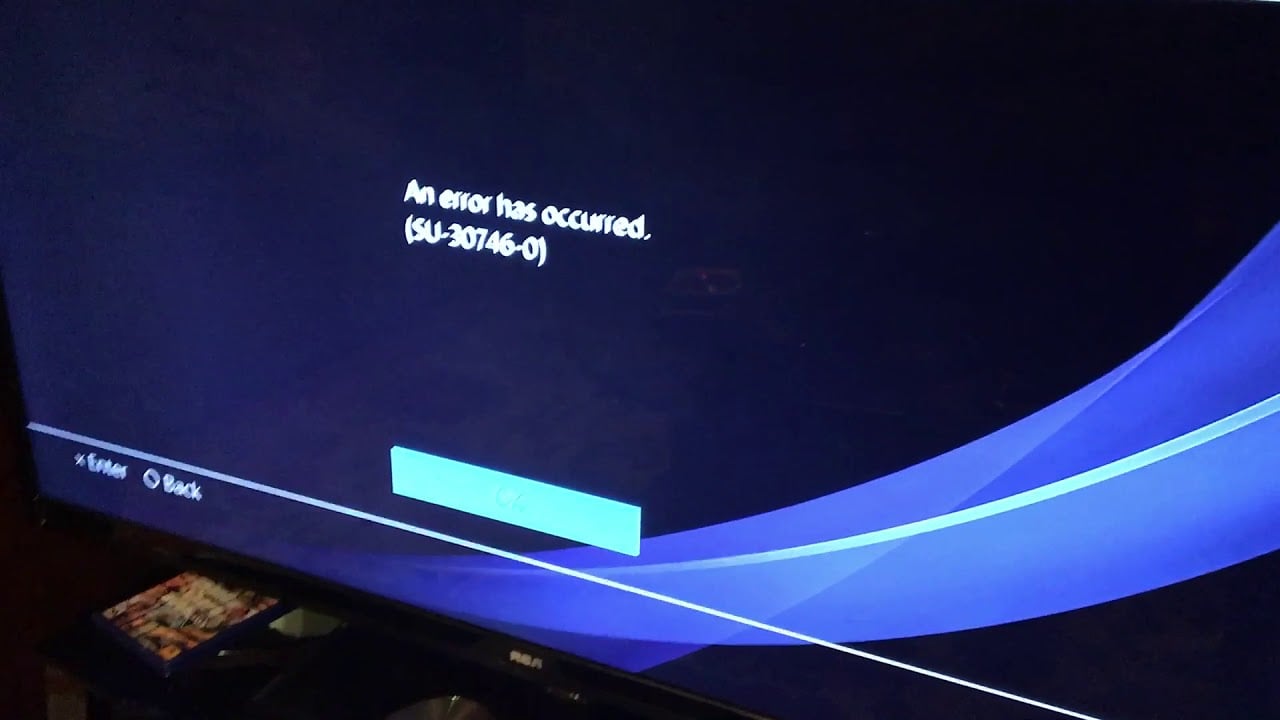


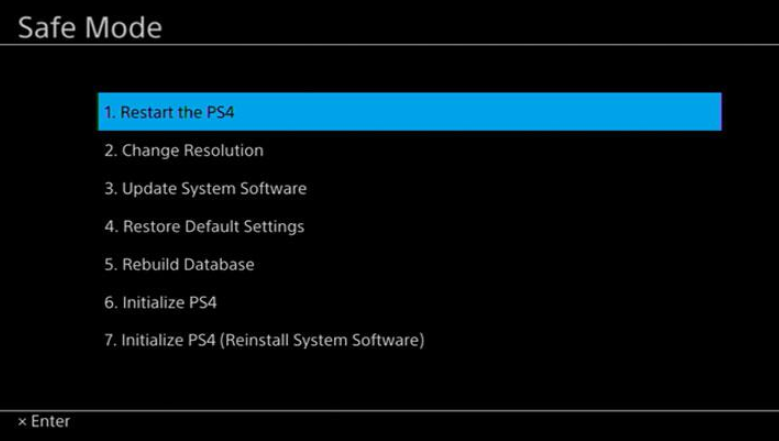

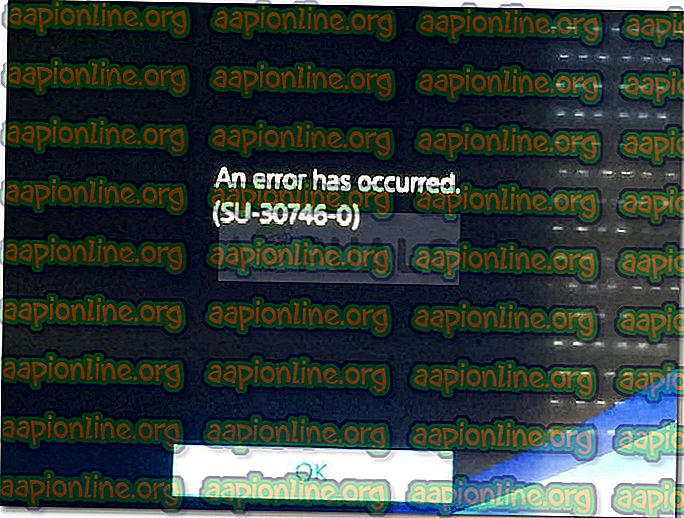
 Подключите контроллер Dualshock к PS4 через USB-кабель
Подключите контроллер Dualshock к PS4 через USB-кабель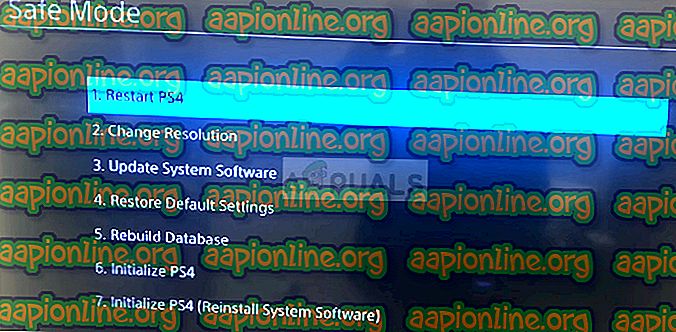 Перезапустите Ps4 через безопасный режим
Перезапустите Ps4 через безопасный режим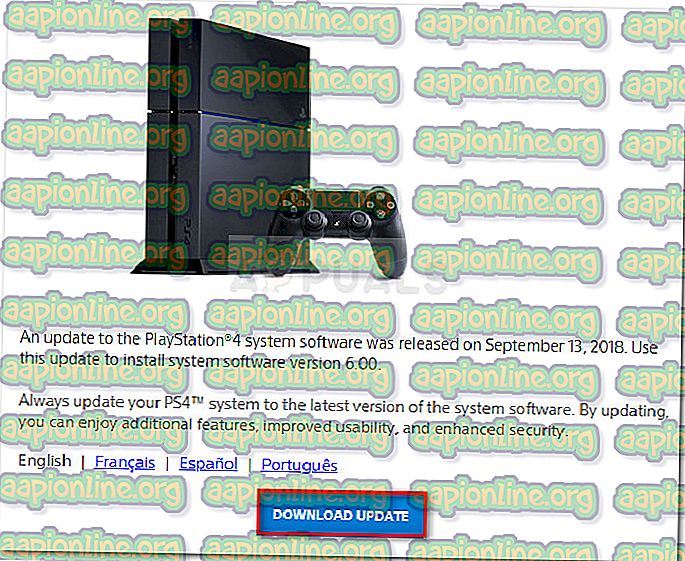
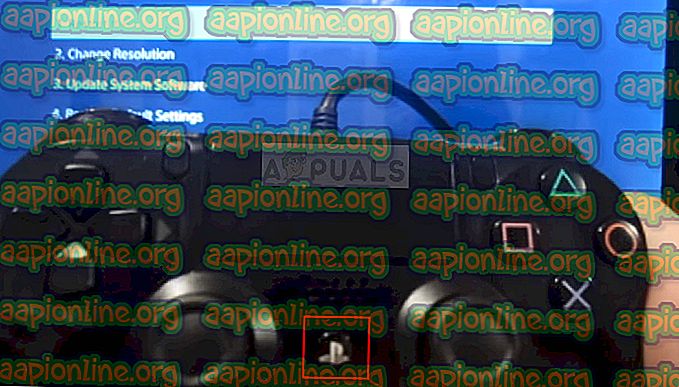 Подключите контроллер к Ps4 через USB-кабель и нажмите кнопку PS
Подключите контроллер к Ps4 через USB-кабель и нажмите кнопку PS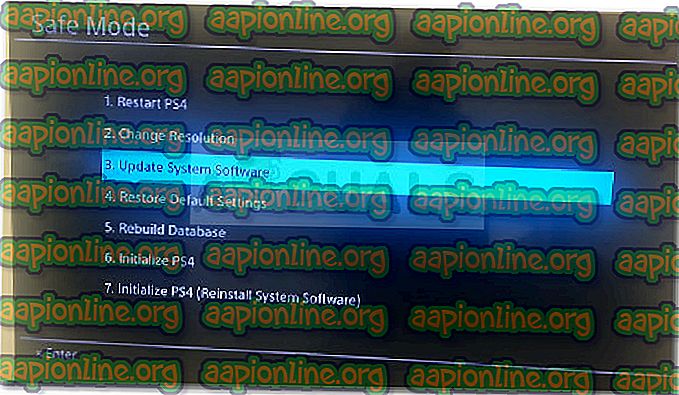 Обновление системы хранения
Обновление системы хранения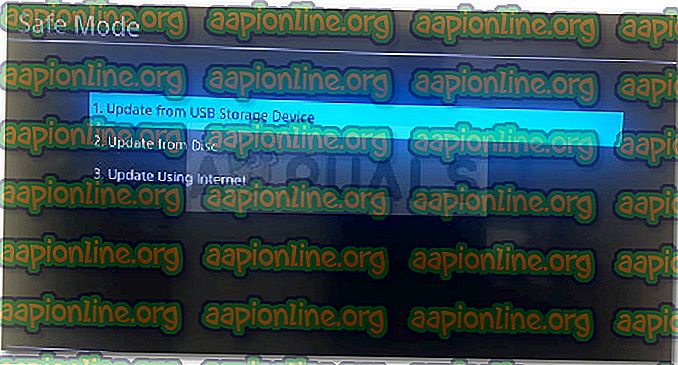 Обновление версии прошивки PS4 через безопасный режим
Обновление версии прошивки PS4 через безопасный режим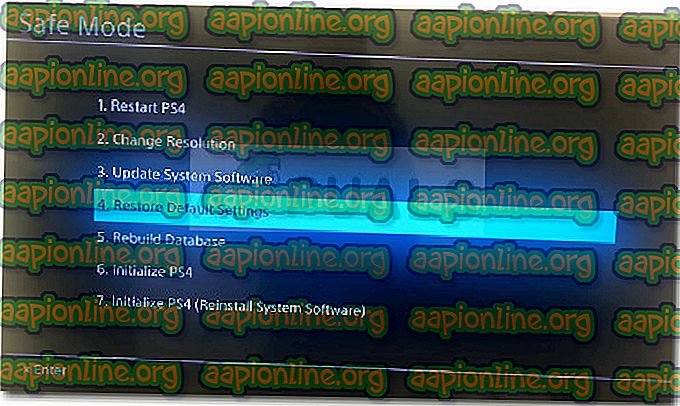 Восстановление настроек PS4 по умолчанию
Восстановление настроек PS4 по умолчанию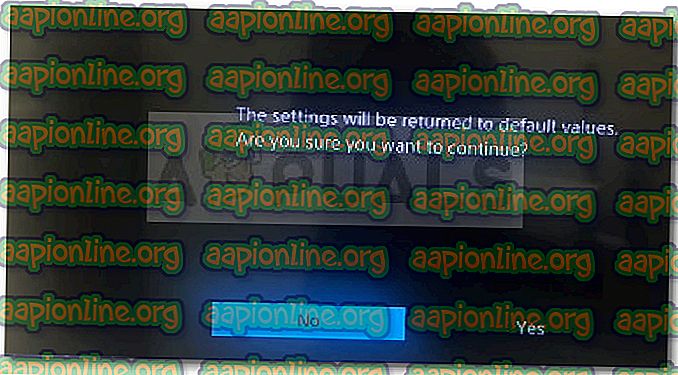 Восстановить настройки Ps4 до значений по умолчанию
Восстановить настройки Ps4 до значений по умолчанию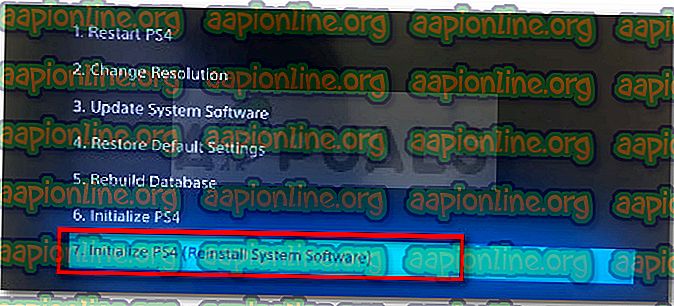 Инициализируйте и перезапустите Ps4 и переустановите обновление программного обеспечения
Инициализируйте и перезапустите Ps4 и переустановите обновление программного обеспечения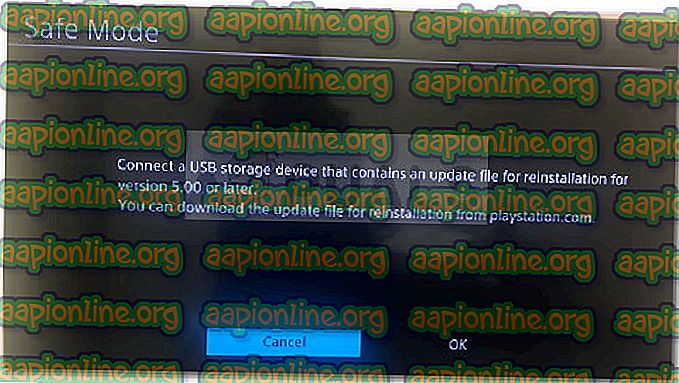 Подтвердите процесс инициализации
Подтвердите процесс инициализации